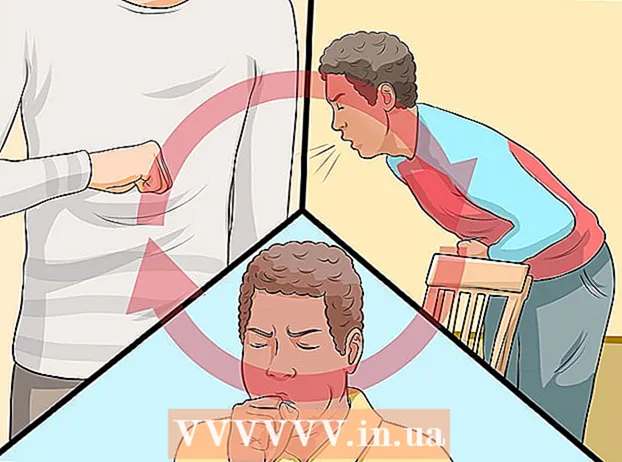Аўтар:
Roger Morrison
Дата Стварэння:
18 Верасень 2021
Дата Абнаўлення:
1 Ліпень 2024

Задаволены
- Крок
- Спосаб 1 з 3: З уліковага запісу адміністратара
- Спосаб 2 з 3: З уліковага запісу, які не з'яўляецца ўліковым запісам адміністратара
- Спосаб 3 з 3: Пошук непаладак
- Парады
- Папярэджанні
Вы можаце адкрыць любую праграму на Mac з правамі root, калі ў вас ёсць пароль адміністратара. Аднак карыстацца каранёвым доступам трэба толькі ў тым выпадку, калі вы ведаеце, што робіце, таму што, калі нешта пойдзе не так, вы можаце пашкодзіць праграму альбо кампутар.
Крок
Спосаб 1 з 3: З уліковага запісу адміністратара
 Зразумець рызыкі. Большасць графічных праграм не прызначана для каранёвага доступу. Выконвайце толькі пэўныя задачы, якія вы добра разумееце, бо няправільнае дзеянне можа прывесці да недаступных файлаў, няспраўных праграм або ўразлівасцяў бяспекі.
Зразумець рызыкі. Большасць графічных праграм не прызначана для каранёвага доступу. Выконвайце толькі пэўныя задачы, якія вы добра разумееце, бо няправільнае дзеянне можа прывесці да недаступных файлаў, няспраўных праграм або ўразлівасцяў бяспекі.  Адкрыты тэрмінал. Увайдзіце на свой кампутар з уліковым запісам адміністратара. Перайдзіце ў прыкладанні → Службовыя праграмы і адкрыйце тэрмінал.
Адкрыты тэрмінал. Увайдзіце на свой кампутар з уліковым запісам адміністратара. Перайдзіце ў прыкладанні → Службовыя праграмы і адкрыйце тэрмінал. - Уліковы запіс адміністратара не можа быць пустым, інакш тэрмінал не прадаставіць вам доступ да каранёвых правоў.
 Паспрабуйце хуткі шлях. Карыстаючыся камандай "sudo", вы можаце адкрываць праграмы з каранёвым доступам, але для гэтага неабходны шлях да файла, які выконваецца ў праграмным пакеце. У большасці праграм Mac і старонніх праграм змесціва пакета арганізавана аднолькава, таму паспрабуйце спачатку наступнае:
Паспрабуйце хуткі шлях. Карыстаючыся камандай "sudo", вы можаце адкрываць праграмы з каранёвым доступам, але для гэтага неабходны шлях да файла, які выконваецца ў праграмным пакеце. У большасці праграм Mac і старонніх праграм змесціва пакета арганізавана аднолькава, таму паспрабуйце спачатку наступнае: - Увядзіце: sudo шлях да файла ад цвёрдага дыска да праграмы.app / Змест / MacOS /назва праграмы.
Напрыклад, каб адкрыць iTunes, увядзіце sudo /Applications/iTunes.app/Contents/MacOS/iTunes і націсніце ⏎ Вяртанне. - Увядзіце пароль уліковага запісу адміністратара, у які вы ўвайшлі. Прэса ⏎ Вяртанне.
- Калі каманда працуе, праграма павінна адкрыцца з правамі root. Калі тэрмінал паказвае "каманду не знойдзена", перайдзіце да наступнага кроку.
- Увядзіце: sudo шлях да файла ад цвёрдага дыска да праграмы.app / Змест / MacOS /назва праграмы.
 Адкрыйце змест пакета праграмы. Калі хуткі спосаб не спрацаваў, трэба спачатку шукаць праграму ў Finder. Націсніце правай кнопкай мышы (Кантроль і націсніце) на абразку праграмы і ў выпадальным меню абярыце Паказаць змест пакета.
Адкрыйце змест пакета праграмы. Калі хуткі спосаб не спрацаваў, трэба спачатку шукаць праграму ў Finder. Націсніце правай кнопкай мышы (Кантроль і націсніце) на абразку праграмы і ў выпадальным меню абярыце Паказаць змест пакета.  Знайдзіце выканальны файл. У праграмным пакеце вы ўбачыце адну ці некалькі тэчак. Шукайце выканальны файл у гэтай тэчцы. Звычайна вы можаце знайсці яго ў / Змест / MacOS.
Знайдзіце выканальны файл. У праграмным пакеце вы ўбачыце адну ці некалькі тэчак. Шукайце выканальны файл у гэтай тэчцы. Звычайна вы можаце знайсці яго ў / Змест / MacOS. - Звычайна выкананы файл мае тое самае імя, што і праграма, але ён можа мець і іншае імя, напрыклад "run.sh".
- Значок выкананага файла звычайна ўяўляе сабой чорны квадрат, які змяшчае слова "exec" у малых літарах.
 Набярыце "Sudo" у тэрмінале. Увядзіце sudo, за якім ідзе прабел. Пакуль не ўводзіце каманду.
Набярыце "Sudo" у тэрмінале. Увядзіце sudo, за якім ідзе прабел. Пакуль не ўводзіце каманду.  Перацягнуць выкананы файл у акно тэрмінала. Цяпер дакладнае месцазнаходжанне выкананага файла аўтаматычна адлюстроўваецца ў радку пасля "sudo".
Перацягнуць выкананы файл у акно тэрмінала. Цяпер дакладнае месцазнаходжанне выкананага файла аўтаматычна адлюстроўваецца ў радку пасля "sudo".  Пацвердзіце каманду сваім паролем. Прэса ⏎ Вяртанне. Увядзіце пароль уліковага запісу адміністратара, у які вы ўвайшлі, і націсніце яшчэ раз ⏎ Вяртанне. Цяпер праграма адкрыецца з правамі root.
Пацвердзіце каманду сваім паролем. Прэса ⏎ Вяртанне. Увядзіце пароль уліковага запісу адміністратара, у які вы ўвайшлі, і націсніце яшчэ раз ⏎ Вяртанне. Цяпер праграма адкрыецца з правамі root.
Спосаб 2 з 3: З уліковага запісу, які не з'яўляецца ўліковым запісам адміністратара
 Адкрыйце тэрмінал з уліковым запісам, які не з'яўляецца ўліковым запісам адміністратара. Многія сістэмныя адміністратары аддаюць перавагу працаваць з звычайнага ўліковага запісу карыстальніка, каб мінімізаваць магчымы ўрон ад памылак і нападаў шкоднасных праграм. Для гэтага спосабу вам спатрэбіцца пароль адміністратара, але вы можаце часова атрымаць каранёвы доступ без пераключэння карыстальнікаў. Для гэтага спачатку адкрыйце акно тэрмінала.
Адкрыйце тэрмінал з уліковым запісам, які не з'яўляецца ўліковым запісам адміністратара. Многія сістэмныя адміністратары аддаюць перавагу працаваць з звычайнага ўліковага запісу карыстальніка, каб мінімізаваць магчымы ўрон ад памылак і нападаў шкоднасных праграм. Для гэтага спосабу вам спатрэбіцца пароль адміністратара, але вы можаце часова атрымаць каранёвы доступ без пераключэння карыстальнікаў. Для гэтага спачатку адкрыйце акно тэрмінала.  Пераключыцеся на адміністратара ў тэрмінале. Увядзіце каманду su - пасля прабелу і пароля адміністратара для гэтага кампутара. Увядзіце гэты пароль адміністратара. Цяпер вы працуеце ад гэтага карыстальніка.
Пераключыцеся на адміністратара ў тэрмінале. Увядзіце каманду su - пасля прабелу і пароля адміністратара для гэтага кампутара. Увядзіце гэты пароль адміністратара. Цяпер вы працуеце ад гэтага карыстальніка. - Працяжнік у камандзе неабавязковы, але рэкамендуецца. Ён усталёўвае зменныя асяроддзя і карыстацкую тэчку адміністратара, што можа прадухіліць выпадковыя пашкоджанні.
 Адкрыйце праграму камандай "sudo". Каманда звычайна ўжываецца так: sudo шлях да файла з цвёрдага дыска да праграмы.app / Змест / MacOS /назва праграмы. Калі гэта не працуе ці вам патрэбна дадатковая дапамога, звярніцеся да інструкцый адміністратара ў папярэднім раздзеле.
Адкрыйце праграму камандай "sudo". Каманда звычайна ўжываецца так: sudo шлях да файла з цвёрдага дыска да праграмы.app / Змест / MacOS /назва праграмы. Калі гэта не працуе ці вам патрэбна дадатковая дапамога, звярніцеся да інструкцый адміністратара ў папярэднім раздзеле.  Вярніцеся да ўласнага рахунку. Пасля выканання ўсіх задач, якія патрабуюць каранёвых правоў, увядзіце выхад у акне тэрмінала. Гэта выйдзе з уліковага запісу адміністратара і вернецца да звычайнага ўліковага запісу.
Вярніцеся да ўласнага рахунку. Пасля выканання ўсіх задач, якія патрабуюць каранёвых правоў, увядзіце выхад у акне тэрмінала. Гэта выйдзе з уліковага запісу адміністратара і вернецца да звычайнага ўліковага запісу.
Спосаб 3 з 3: Пошук непаладак
 Адключыце "Абарону цэласнасці сістэмы". Гэтая тэхналогія бяспекі была ўведзена ў Mac OS 10.11 El Capitan, і яна абмяжоўвае доступ да важных файлаў нават для каранёвага карыстальніка. Калі немагчыма ўнесці патрэбныя змены, вы можаце адключыць SIP. Рабіце гэта толькі ў тым выпадку, калі вы ведаеце, што робіце, разумееце, што памылка можа прывесці да поўнага выцірання кампутара альбо перастаць працаваць:
Адключыце "Абарону цэласнасці сістэмы". Гэтая тэхналогія бяспекі была ўведзена ў Mac OS 10.11 El Capitan, і яна абмяжоўвае доступ да важных файлаў нават для каранёвага карыстальніка. Калі немагчыма ўнесці патрэбныя змены, вы можаце адключыць SIP. Рабіце гэта толькі ў тым выпадку, калі вы ведаеце, што робіце, разумееце, што памылка можа прывесці да поўнага выцірання кампутара альбо перастаць працаваць: - Перазагрузіце кампутар. Націсніце камбінацыю клавіш ⌘ Камандаванне + Р. пасля таго, як вы пачуеце перазвон запуску. Цяпер ён загрузіцца ў рэжым аднаўлення.
- Выберыце Утыліты ў верхнім меню, а затым выберыце Тэрмінал.
- Увядзіце ў тэрмінале наступны код: csrutil disable; перазагрузка.
- Дазвольце перазагрузіць кампутар у звычайным рэжыме. Цяпер вы можаце выкарыстоўваць апісаныя вышэй дзеянні, каб адкрыць любую праграму, якая вам патрэбная, з поўнымі правамі карыстальніка. Калі вы скончыце, добра паўтарыць гэтыя інструкцыі з уключэннем, а не з адключэннем, каб паўторна ўключыць SIP.
 Выкарыстоўвайце "nano" замест графічнага тэкставага рэдактара. У некаторых выпадках рэдагаваць файлы канфігурацыі з дапамогай тэкставага рэдактара ў тэрмінале бяспечней і надзейней. Nano - просты варыянт, і ён пастаўляецца стандартным. Каб выкарыстоўваць яго з правамі root, увядзіце sudo nano у Terminal, пасля чаго прабел і шлях да файла да тэкставага дакумента. Цяпер вы можаце рэдагаваць дакумент з тэрмінала. Пасля завяршэння націсніце Кантроль + О каб захаваць яго, потым далей Кантроль + X для выхаду нана.
Выкарыстоўвайце "nano" замест графічнага тэкставага рэдактара. У некаторых выпадках рэдагаваць файлы канфігурацыі з дапамогай тэкставага рэдактара ў тэрмінале бяспечней і надзейней. Nano - просты варыянт, і ён пастаўляецца стандартным. Каб выкарыстоўваць яго з правамі root, увядзіце sudo nano у Terminal, пасля чаго прабел і шлях да файла да тэкставага дакумента. Цяпер вы можаце рэдагаваць дакумент з тэрмінала. Пасля завяршэння націсніце Кантроль + О каб захаваць яго, потым далей Кантроль + X для выхаду нана. - Напрыклад, код sudo nano / etc / hosts адкрывае файл "hosts" з каранёвым доступам.
- Гэта заўсёды добрая рэзервовая копія перад рэдагаваннем любых файлаў канфігурацыі. Вы робіце гэта з дапамогай наступнага кода: sudo cp file_path_of_configuration_filenew_file_path з рэзервовай копіі. Выкарыстоўваючы код sudo cp / etc / hosts /etc/hosts.backup, вы робіце копію файла hosts, які называецца "hosts.backup". Калі вы памыліцеся, перамясціце няправільна настроены файл з (напрыклад) sudo mv / etc / hosts /etc/hosts.bad і аднавіце рэзервовую копію з дапамогай sudo cp /etc/hosts.backup / etc / hosts.
Парады
- Лапкі ў пачатку і ў канцы шляху да файла патрэбныя толькі ў тым выпадку, калі ў шляху ёсць прабелы.
Папярэджанні
- Памылка ў каранёвым доступе можа прывесці да таго, што ваш Mac будзе цалкам сцёрты альбо непрыдатны для выкарыстання. Рызыка вышэй у 10.10 або старэйшых версіях OS X, альбо ў 10.11 з адключаным SIP. Захоўвайце пароль адміністратара ўвесь час закрытым, каб не дазволіць іншым атрымаць каранёвы доступ.